Contenido
Inicio ” Windows 10 ” Cómo obtener más temas en línea de la tienda Windows 10
Cómo obtener más temas en línea de la tienda Windows 10
23
![]() RECOMENDADO:>Click>
RECOMENDADO:>Click>
Procedimientos para obtener más temas en línea de Store Windows 10 a través de pasos. -Microsoft está mejorando Windows 10 en la dirección de hacer el sistema operativo más personalizado y simple. Soit ha organizado los temas en la tienda de Windows y puede instalar cualquier tema desde aquí en lugar de las páginas web de Microsoft. Consulte una guía con respecto a Personalizar temas en Windows 10 fácilmente.
En la sección Personalización, verás una sección de temas donde encontrarás Temas relacionados con todos los Ajustes. Aquí encontrará una opción de Obtener más temas en línea y al hacer clic en este enlace lo llevará directamente a la tienda de Windows. Desde aquí puedes descargar temas directamente de la tienda en Windows 10
Así que aquí en esta guía, aprenderá a obtener más temas de la tienda en Windows 10. Si te gusta el tema deARC Windows 10 Linux (Dark and Light), tómalo de aquí.
Obtener más temas en línea de la tienda Windows 10
Paso 1 – Haga clic en el botón Inicio y deje que se abra el menú Inicio. Seleccione el icono Settings en la barra izquierda del menú de inicio.
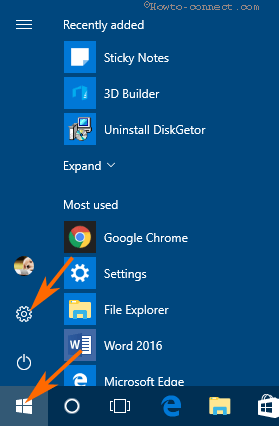
> Paso> – Seleccione Personalización en el programa de configuración que aparece.
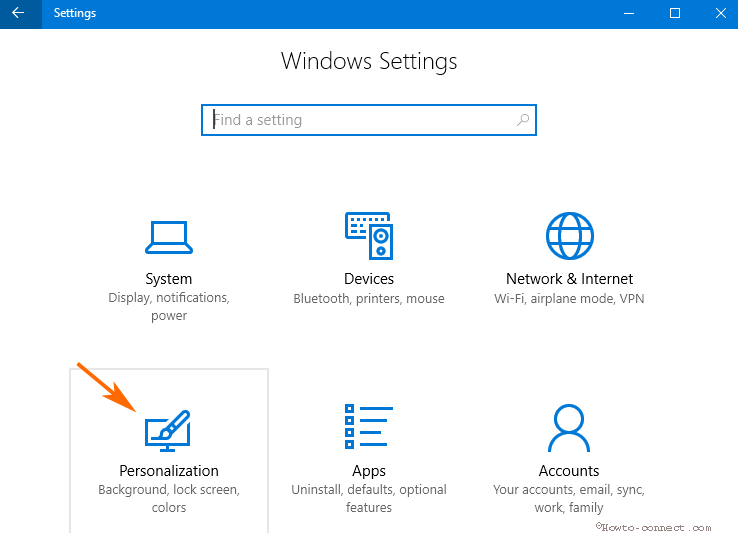
> Paso> – Una vez cargada la categoría Personalización, haga clic en Temas en el panel izquierdo. Vaya al panel derecho y seleccione Obtener más temas en línea de la última parte.
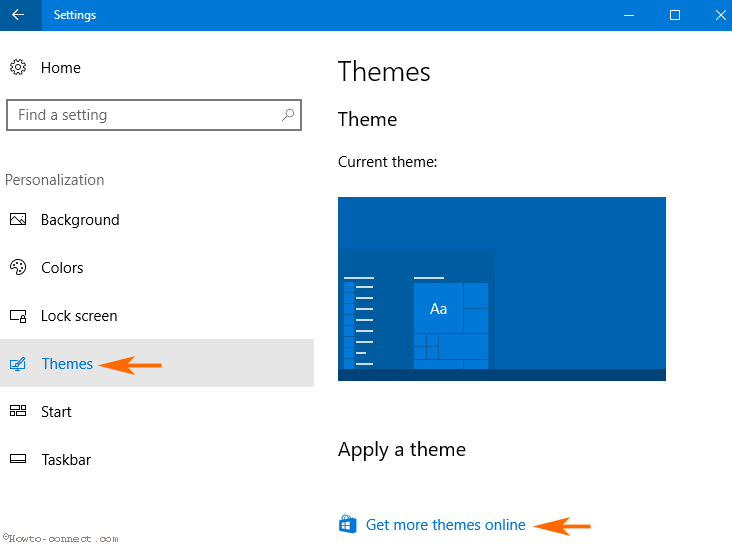
> Paso> – Se le lleva directamente a la sección de la tienda de Windows dedicada a los temas. Verá numerosos azulejos de temas de Windows 10 después de la apertura de las tiendas. Así que seleccione el que prefiera y haga clic en Get .
Paso 5 – Verá que el tema se descarga e instala en pocos momentos, así que haga clic en Iniciar .
Paso 5 – El tema se agregará a la sección y usted puede aplicar lo mismo con un solo clic.
De esta manera, puede obtener más temas en línea directamente desde la tienda de Windows 10.
Importante : Windows 10 ha comenzado a proporcionar el tema desde la versión 15014. Por lo tanto, los usuarios que estén ejecutando al menos esta compilación pueden descargar los temas dedicados navegando desde la sección de temas Lugares y paisajes
.
Cuando usted tiene gusto de cómo conseguir más temas en línea del almacén Windows 10 usted debe saber que contiene un gran número de temas trayendo del Web page destacado de Microsoft. Encontrarás temas clásicos y encantadores de diferentes categorías. Sin embargo, los temas de las diferentes categorías como Otoño, Plantas y flores, Aero, Panorámica (monitor dual), Branded y con sonidos personalizados se colocan en la tienda de forma sencilla. Pero esperamos que se organice mejor en los próximos días.
Conclusión
Así que este es el procedimiento después del cual usted puede simplemente obtener más temas en línea de la tienda de Windows 10. Este vínculo ha facilitado y acortado la forma en que usa para descargar temas en su equipo con Windows 10. Es posible que tenga en su memoria cuando vaya a la página destacada de Microsoft para temas o a cualquier otro lugar de la web. Ahora sólo tienes que seleccionar el enlaceObtener más temas en línea y completar el trabajo restante en la tienda de Windows Grab adazzzling tema con esta guía y disfrutar.
<img src="




